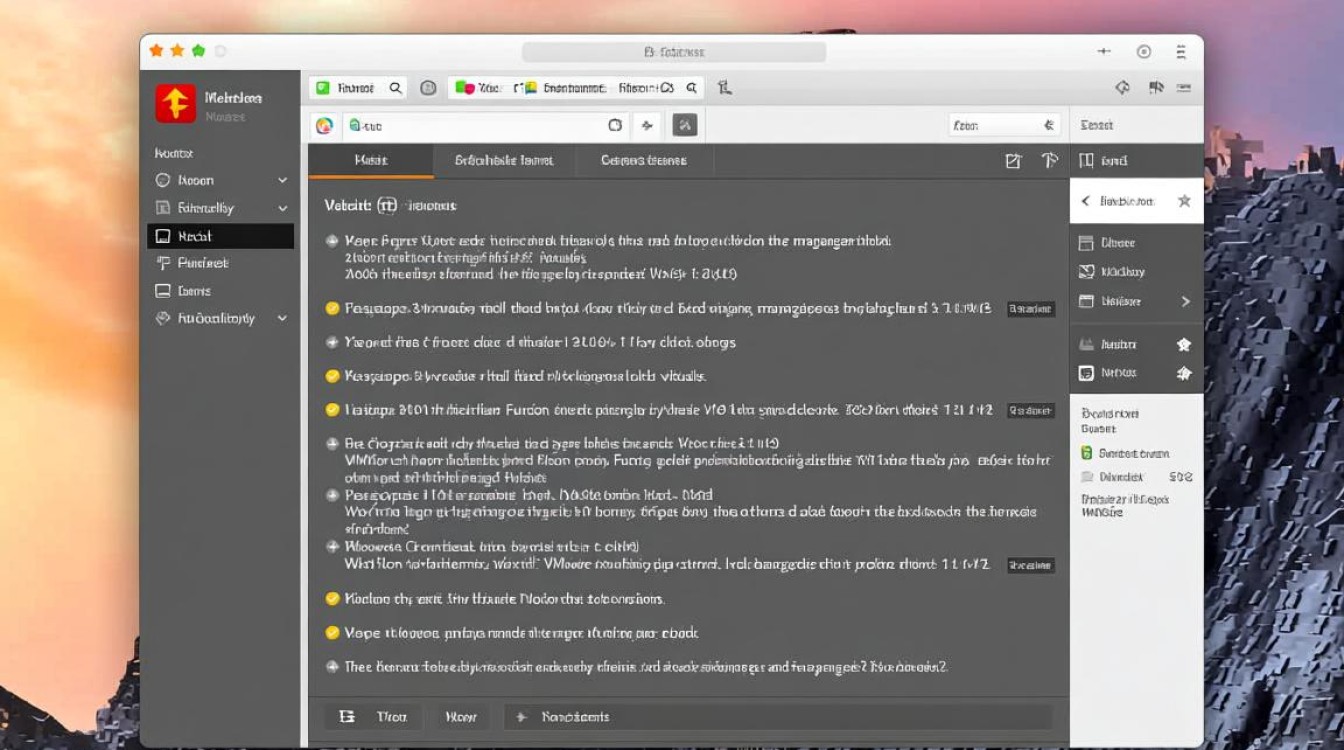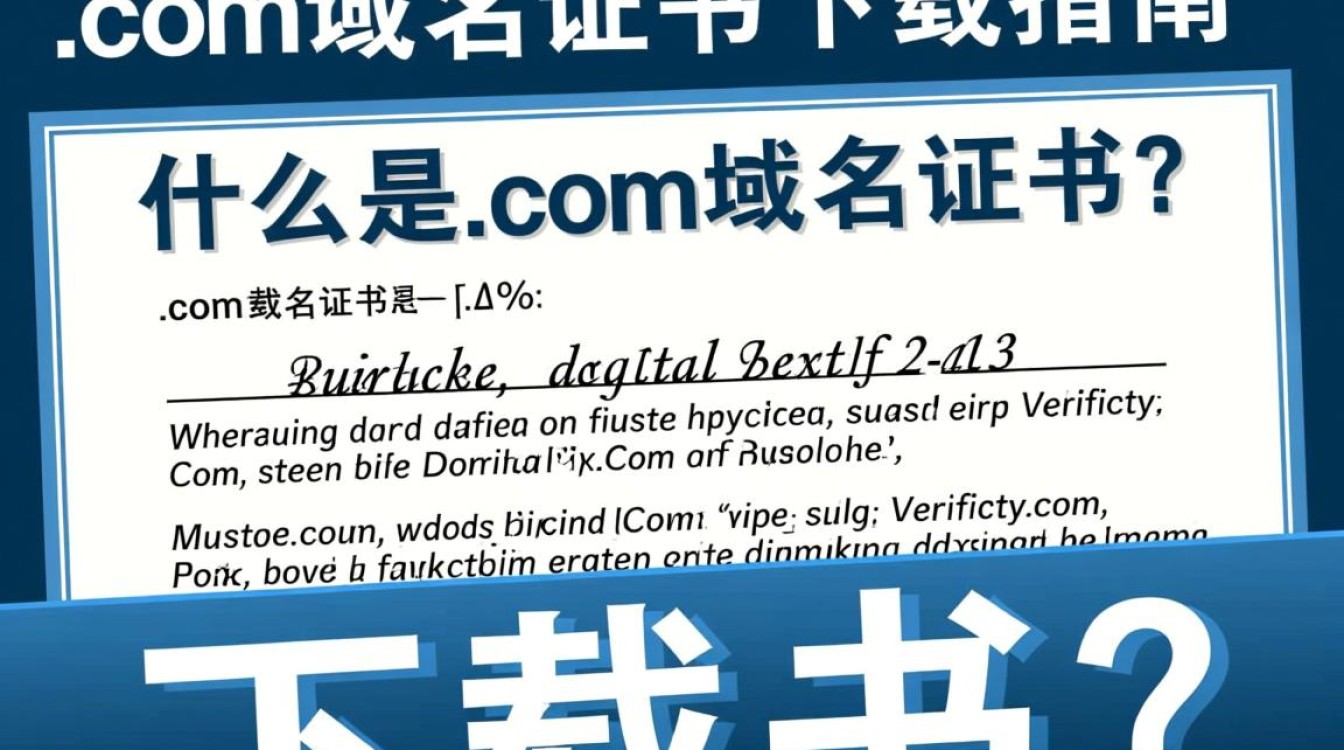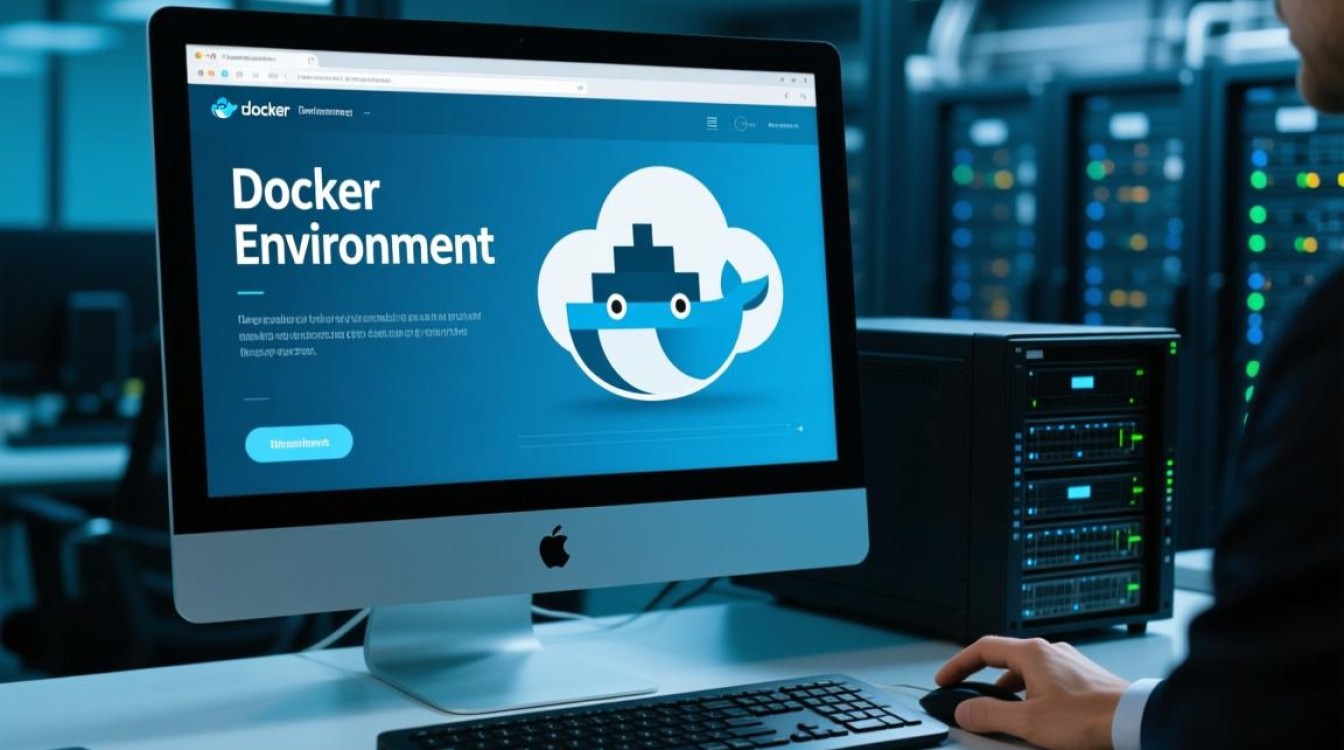当您在浏览器中输入网址,却看到“无法访问此网站”或“连接超时”的提示时,服务器网页无法打开的问题便发生了,这种情况不仅影响工作效率,也可能带来诸多不便,要有效解决这一问题,首先需要理解其背后的原因,并掌握系统性的排查方法。

问题根源的多维解析
服务器网页打不开并非单一原因所致,它可能源于客户端、网络链路、服务器端乃至DNS系统等多个环节,客户端方面,浏览器缓存、Cookie过期或插件冲突都可能导致页面显示异常,网络链路中,路由器故障、宽带连接中断或运营商线路问题会阻断数据传输,而服务器端的问题则更为复杂,包括服务进程崩溃、端口被占用、防火墙拦截、服务器过载或网站程序错误等,DNS解析失败,即域名无法正确转换为服务器的IP地址,也是常见诱因之一。
客户端自查:从浏览器到网络设置
遇到网页打不开时,应首先从客户端开始排查,尝试清除浏览器缓存和Cookie,这些临时文件有时会损坏导致加载失败,切换至其他浏览器或设备的无痕模式访问,若能正常打开,则问题可能出在原浏览器的设置或插件上,可尝试禁用所有插件后逐一排查,或重置浏览器至默认状态,检查本地网络连接,确保设备已正确连接至Wi-Fi或有线网络,重启路由器和光猫,可解决大部分由设备缓存或临时故障引起的问题,若使用的是企业或校园网,还需确认网络策略是否限制了目标网站的访问。
网络连通性测试:追踪数据传输路径
若客户端自查无果,需进一步测试网络连通性,通过命令提示符或终端,使用ping命令测试目标服务器的IP地址,如“ping 8.8.8.8”,若能收到回复,说明本地网络基本连接正常,若目标IP无法ping通,可尝试ping公共DNS服务器(如8.8.8.8)或网关地址,以判断故障范围,使用tracert(Windows)或traceroute(macOS/Linux)命令,追踪数据包到达目标服务器的路径,观察在哪一跳出现超时或中断,这有助于定位是运营商线路还是中间路由器的问题,检查防火墙和杀毒软件设置,确保它们未错误拦截了网络连接。

服务器端深探:从服务状态到安全配置
若客户端和网络链路均正常,问题则可能出在服务器端,登录服务器管理后台,检查Web服务进程(如Apache、Nginx)是否正在运行,通过任务管理器或相关命令(如systemctl status nginx)确认状态,若未运行,尝试重启服务,检查服务器监听的端口是否正确,以及是否被其他程序占用,使用netstat -tuln命令查看端口监听情况,若端口被占用,需终止冲突进程或修改服务配置,防火墙设置是另一关键点,确保已放行Web服务端口(如80、443),并检查安全组规则(云服务器)是否允许来自客户端IP的访问,查看服务器资源占用情况,若CPU、内存或带宽持续高负载,可能导致服务响应缓慢或无响应,需优化程序或升级配置。
DNS与域名配置:确保“域名-IP”正确映射
DNS解析失败是导致网页无法打开的常见隐形原因,使用nslookup或dig命令查询域名的解析结果,确认是否返回正确的IP地址,若解析异常,可尝试更换公共DNS服务器(如8.8.8.8或114.114.114.114)测试,对于网站管理员,需检查域名解析记录(A记录、CNAME记录)是否配置正确,且指向服务器的公网IP,确保域名注册商处的DNS服务器设置无误,且没有启用域名锁定等限制性服务,若网站使用CDN加速,需确认CDN配置是否正确,且源站服务器可正常访问。
日志分析与外部工具:精准定位故障点
当常规排查方法难以奏效时,日志分析成为关键,查看Web服务错误日志(如Nginx的error.log),其中会记录服务启动失败、请求处理错误等详细信息,系统日志(如/var/log/syslog)也可能包含与网络或服务相关的错误提示,借助外部工具,如在线Ping测试、网站状态监测平台,可从不同地理位置测试服务器可达性,判断是否为区域性网络问题,使用SSL Labs等工具检测SSL证书配置,若证书过期或配置错误,也会导致浏览器无法建立安全连接。

预防与应急:降低故障发生概率
为减少网页打不开的发生,建议定期维护服务器系统,及时更新Web软件和依赖库,修复安全漏洞,配置监控工具,实时监测服务器资源、服务状态和网站可用性,设置异常告警机制,定期备份网站数据和配置文件,以便在故障发生时快速恢复,制定应急预案,明确故障排查流程和责任人,确保问题能在最短时间内得到解决。
服务器网页打不开是一个涉及多环节的复杂问题,需要从客户端到服务器端,从网络层到应用层逐步排查,通过系统性的检查和科学的分析方法,大多数故障都能被有效定位和解决,从而保障网站的稳定运行和用户体验。